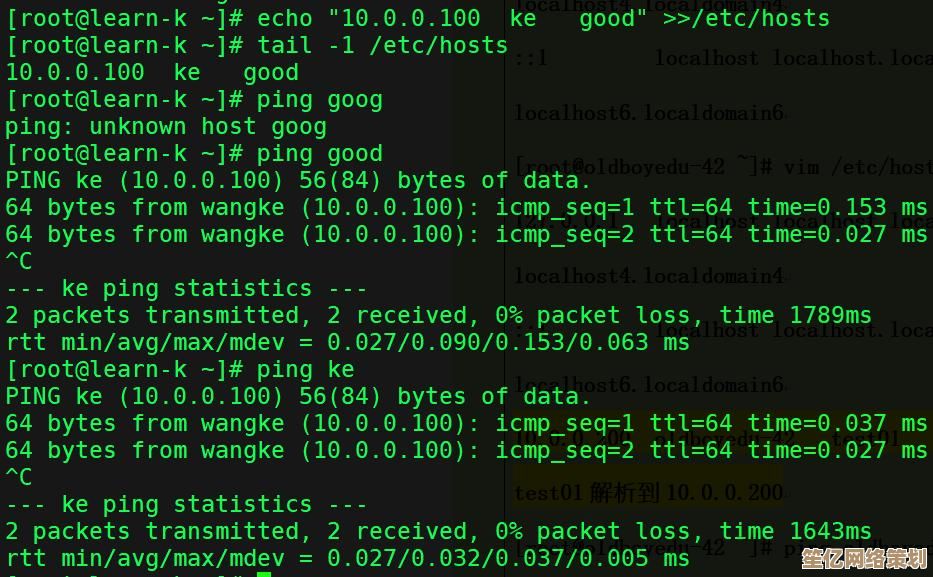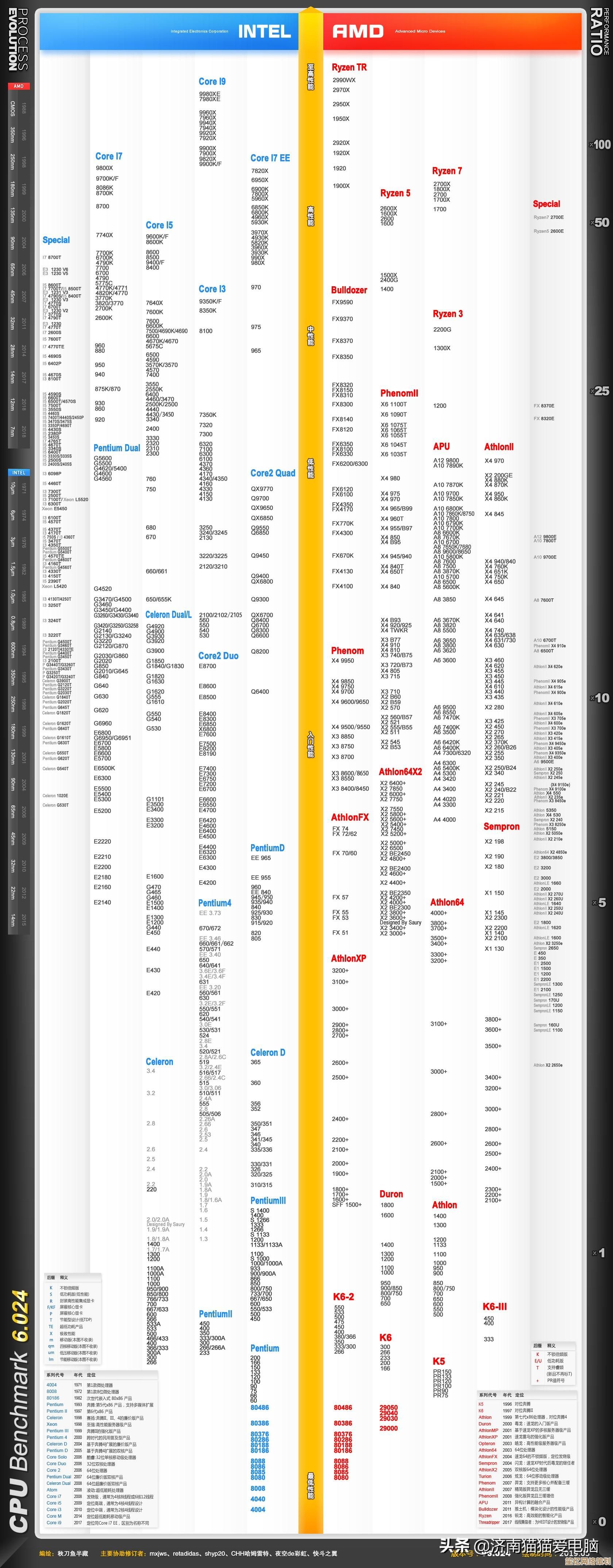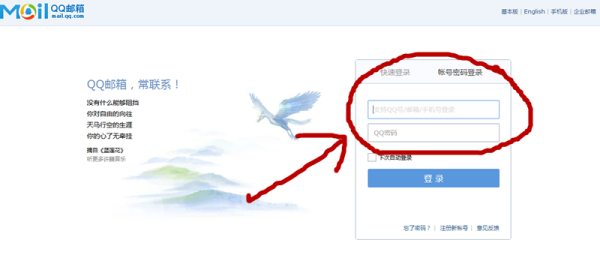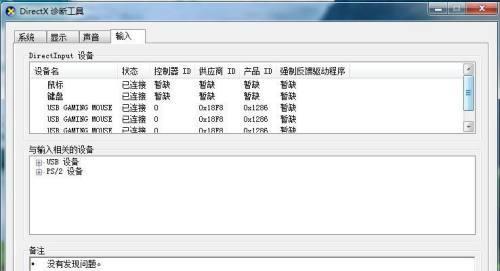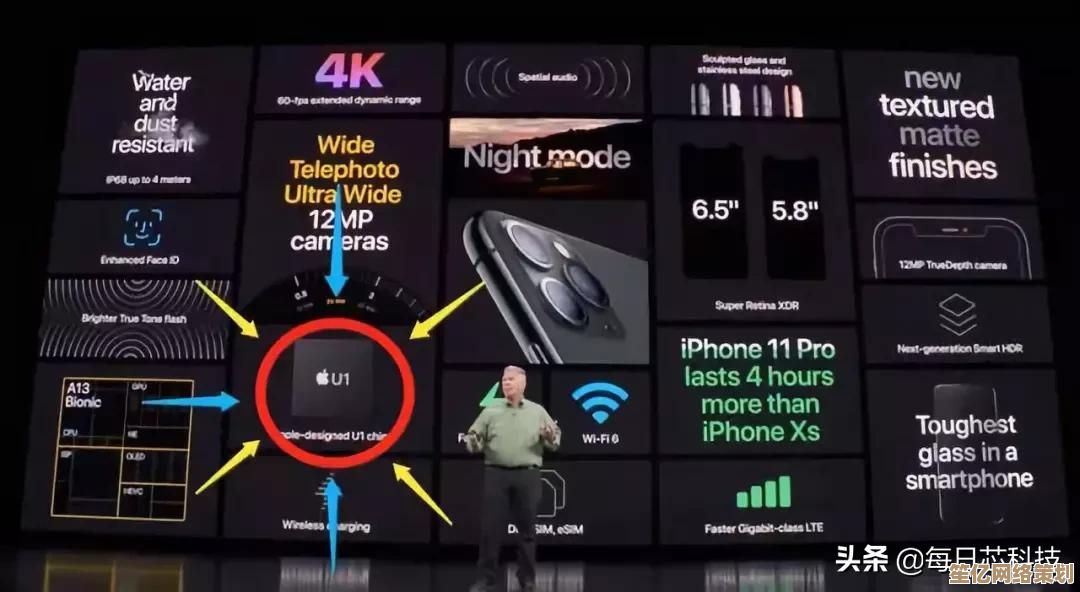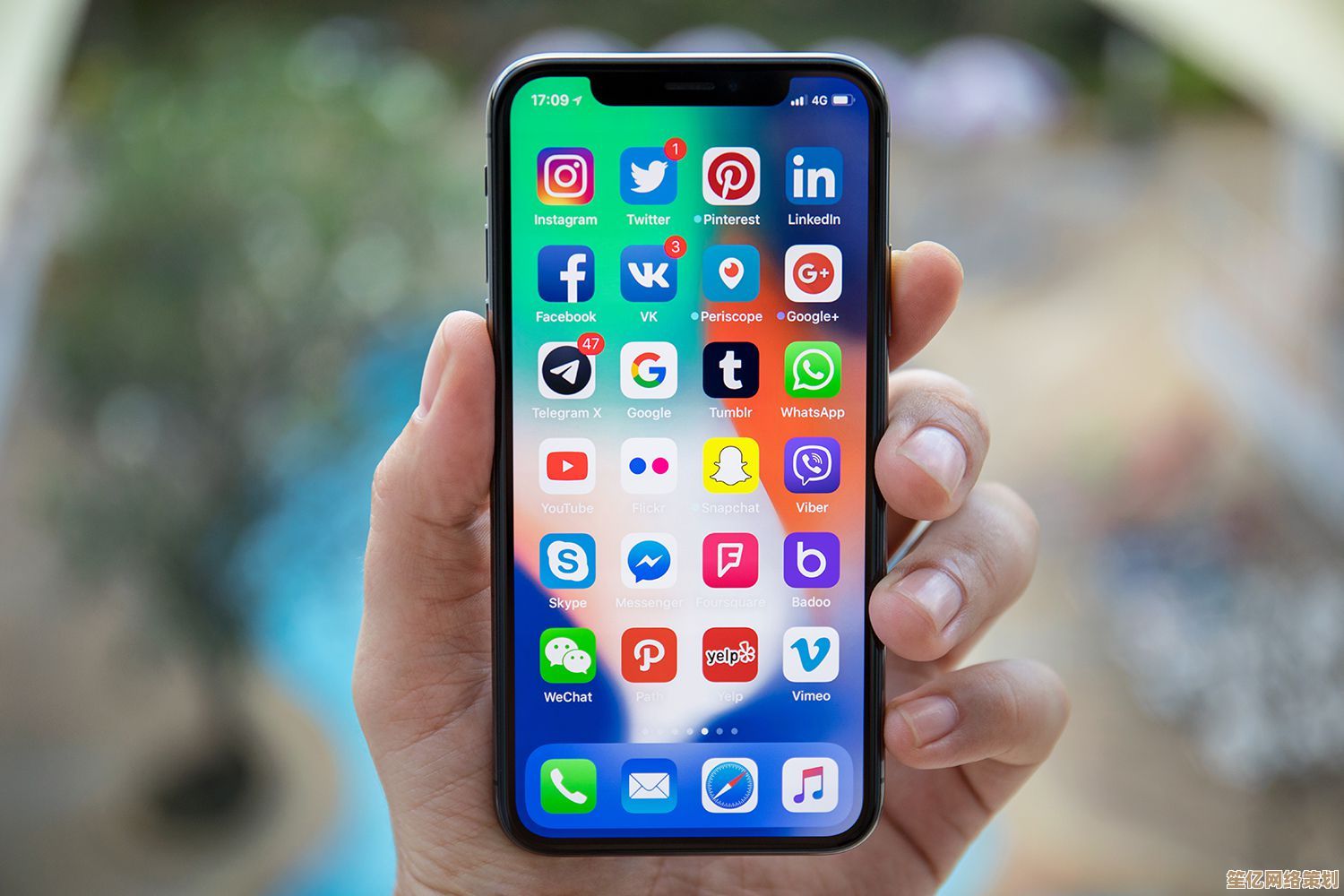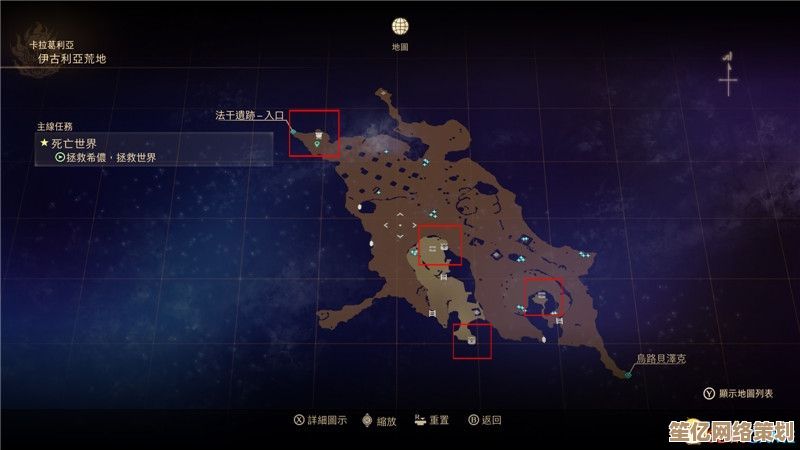电脑开机后出现蓝屏怎么办?详细解决方案一网打尽
- 问答
- 2025-09-30 16:40:02
- 2
电脑开机后出现蓝屏怎么办?详细解决方案一网打尽
那天下午,我正赶着一篇稿子,键盘敲得飞起,眼看截稿时间逼近,屏幕突然毫无征兆地变成一片刺眼的蓝,密密麻麻的白色代码像蚂蚁一样爬满了整个视野,正中间一行冷酷的英文宣告着:“Your PC ran into a problem and needs to restart.” 我脑子里嗡的一声,稿子!我那写了三个小时还没保存的稿子!😱 一股热血直冲头顶,那一刻真想对着机箱踹两脚(当然没真踹,穷啊),这种绝望,相信你也懂,蓝屏(BSOD, Blue Screen of Death)这玩意儿,简直是数字时代的晴天霹雳,尤其当它在你开机时就蹦出来拦路,更是让人抓狂,别慌,深呼吸,跟我一起拆解这个“蓝色恶魔”。
内存条:电脑的“短期记忆”也会健忘 (最常见开机蓝屏元凶!)
- 症状重现: 我的老伙计——一台服役快十年的台式机,某天开机直接蓝屏,错误代码常常是
MEMORY_MANAGEMENT、PAGE_FAULT_IN_NONPAGED_AREA之类的,听着就头大,有时甚至卡在主板LOGO那里就蓝了,或者反复重启进不了系统。 - 我的土办法(亲测有效):
- 关机!拔电源! 安全第一,别带电操作,我可不想再烧点什么。
- 开箱寻宝: 找到主板上那细长条的内存条(通常2-4根),机箱里灰是真多啊,趁机清一清也好。
- “金手指”大清洁: 重点来了!内存条两边金色的接触点(金手指),用干净橡皮擦(对,小学生用的那种!)像擦铅笔字一样,轻轻地、认真地擦几遍,我甚至用过棉签蘸一点点高纯度酒精(95%以上),效果也不错,但一定要等完全干透!💥 这一步至关重要,氧化和灰尘是接触不良的罪魁祸首,我那台老机器,擦完金手指,蓝屏频率骤降!
- 重新插拔: 把内存条用力、但均匀地插回插槽,听到“咔哒”两声卡扣扣紧才算到位,如果有多根,可以尝试只插一根开机测试(轮流测试每根和每个插槽),找出是不是某根内存或插槽坏了,鬼知道为什么,有时候把内存条换个插槽插,它就好了!玄学?
- 终极测试: 开机后,下载运行 Windows 内存诊断工具(直接在Win搜索框输入就有)或者更专业的 MemTest86+(需要U盘启动),让它跑个几轮,如果报错,基本可以确定是内存条硬件故障了,该换就得换,我那根用了8年的条子,最终就是被MemTest86+揪出来判了死刑。
驱动:让硬件“说话”的翻译官闹脾气了
- 症状重现: 特别是刚更新了某个硬件驱动(显卡、声卡、网卡等),或者系统自动更新后,一开机就蓝屏,错误代码常带
DRIVER、IRQL_NOT_LESS_OR_EQUAL等字眼,或者,电脑在加载Windows转圈圈时突然蓝了。 - 我的翻车经历: 手贱更新了显卡驱动,结果开机到登录界面就蓝,循环往复,差点以为要重装系统!😤
- 解决之道:
- 安全模式是救星: 疯狂开机时按 F8 (老机器) 或 强制关机三次 触发Win10/11的自动修复,选择 “疑难解答” -> “高级选项” -> “启动设置” -> “重启”,然后按 F4 或 4 进入安全模式,这里只加载最基本的驱动。
- “后悔药” - 卸载驱动:
- 在安全模式下,右键点击 “此电脑” -> “管理” -> “设备管理器”。
- 找到你认为有问题的硬件(特别是显示适配器/显卡、声音视频和游戏控制器、网络适配器),右键点击,选择 “卸载设备”。务必勾选“尝试删除此设备的驱动程序软件”!然后重启,Windows 通常会回滚到一个兼容的旧版本驱动。
- “时光机” - 系统还原: 如果你之前创建过系统还原点(这是个好习惯!),在安全模式或高级启动选项里找到 “系统还原”,选择一个在出问题之前的还原点,让系统回到过去,这招救我于水火好几次。
- 手动回滚(安全模式下): 在设备管理器里,右键点击设备 -> “属性” -> “驱动程序”选项卡 -> “回退驱动程序”(如果此选项可用),这比卸载更温和一点。
- 官网是王道: 如果知道是哪个驱动搞鬼,去硬件厂商的官网下载稳定版/WHQL认证版驱动安装,别用第三方工具瞎更新!血的教训。
硬盘/系统文件:电脑的“地基”裂了缝
- 症状重现: 开机过程中蓝屏,错误代码可能包含
NTFS_FILE_SYSTEM、KERNEL_DATA_INPAGE_ERROR、CRITICAL_PROCESS_DIED,或者干脆卡在磁盘检测过不去,电脑运行变得异常缓慢、卡顿,频繁无响应,这也是硬盘可能出问题的前兆。 - 我的惊魂时刻: 一块用了5年的机械硬盘,某天开机突然蓝屏,提示磁盘错误,用工具一查,坏道一片红!赶紧备份数据换新盘。
- 检查与修复:
- 命令行的力量:
- 同样进入高级启动选项(或使用安装U盘启动到命令提示符)。
- 输入命令:
chkdsk C: /f /r(C:是你的系统盘符,可能需要按Y确认在下次重启时检查),这个命令会检查文件系统错误并尝试修复坏扇区(物理坏道修不了,但能标记不用它),过程可能非常漫长,泡杯茶等着吧。
- 系统文件急救: 在命令提示符下,输入:
sfc /scannow,让系统扫描并尝试修复受保护的系统文件,有时能解决一些因文件损坏导致的蓝屏。 - 硬盘健康诊断:
- 下载硬盘厂商提供的官方诊断工具(如SeaTools for Seagate, WD Diagnostics for Western Digital, CrystalDiskInfo - 通用且直观)。
- 运行工具查看硬盘的 S.M.A.R.T. 状态(重点关注重新分配扇区计数、当前待处理扇区计数、不可校正扇区计数等,如果警告或变红,赶紧备份!)。
- 运行完整的表面扫描测试,如果报告大量坏道或健康状态堪忧,别犹豫,立即备份所有重要数据,这块硬盘随时可能彻底罢工!💀
- 命令行的力量:
过热:电脑“发烧”烧糊涂了
- 症状重现: 通常发生在运行大型程序或游戏一段时间后,但也可能在开机自检或刚进系统时,如果散热系统完全失效(比如CPU风扇完全不转),错误代码比较随机,摸摸机箱侧面或笔记本底部,感觉异常烫手?风扇声音像拖拉机一样狂响或者完全不响?那很可能就是它了。
- 我的疏忽: 有次清灰忘了把CPU风扇电源线插回去(蠢哭了😅),开机进系统没两分钟直接蓝屏死机,摸了下CPU散热片,烫得能煎蛋!
- 降温行动:
- 物理清灰: 关机拔电!用软毛刷、吹气球(皮老虎)或压缩空气罐(注意保持罐体竖直,别把冷凝水喷出来),仔细清理CPU散热器风扇、显卡风扇、电源风扇、机箱进/出风口的灰尘,积灰是散热的最大杀手!我那台老机器清完灰,风扇噪音立马小了一半。
- 检查风扇: 开机时(或进BIOS)观察所有风扇(CPU、显卡、机箱)是否都在正常转动,不转?检查电源线是否插好,或者风扇本身是否坏了,该换就换。
- 改善风道: 确保机箱内部风道畅通,该装风扇的位置别空着(前进后出、下进上出是基本原则),笔记本可以买个散热底座辅助一下。
- 硅脂重涂(进阶): 如果CPU用了好几年,散热器拆下来,把CPU和散热器底座上干掉的旧硅脂擦干净,重新均匀涂抹薄薄一层新的优质导热硅脂,再装回去,降温效果立竿见影!
终极解决方案:重装系统
当以上方法都试遍了,蓝屏依然阴魂不散,或者错误指向严重的系统核心文件损坏,又或者你压根不想花时间深究了,“重装系统” 就是那剂猛药,相当于给电脑来一次格式化重来,记得提前备份好C盘(桌面、文档、下载等位置)的重要数据到U盘或移动硬盘!可以用微软官方的Media Creation Tool制作安装U盘,过程其实比想象中简单很多。
蓝屏不是世界末日,它更像电脑在用一种极端的方式尖叫:“我这儿出毛病了,快看看我!” 从那次痛失稿件的惨剧后,我养成了Ctrl+S的肌肉记忆,也学会了更淡定地面对这片“死亡之蓝”。先软后硬,先清灰再怀疑硬件,大部分问题都能解决,下次再见到这抹忧郁的蓝色,深呼吸,拿起你的橡皮擦和螺丝刀,或者准备好安装U盘,跟它正面刚!毕竟,解决问题的过程本身,不也是和这些机器加深“革命友谊”的一种方式吗?🤖💙 你的电脑,值得一次“重生”的机会。
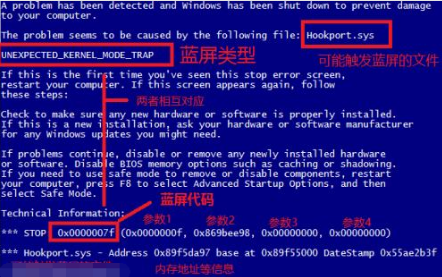
本文由帖慧艳于2025-09-30发表在笙亿网络策划,如有疑问,请联系我们。
本文链接:http://waw.haoid.cn/wenda/14969.html